Autora:
Virginia Floyd
Data De La Creació:
5 Agost 2021
Data D’Actualització:
1 Juliol 2024
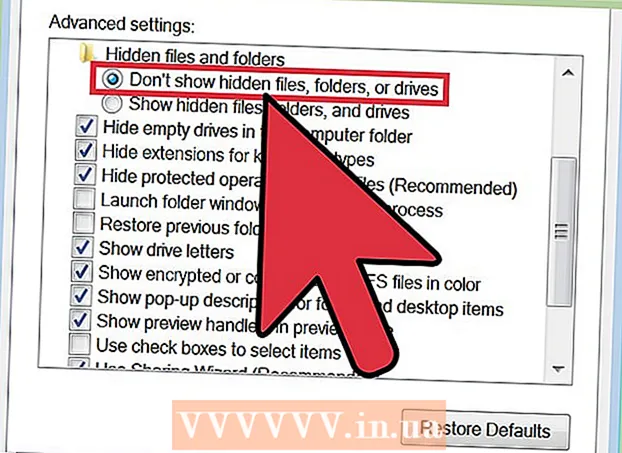
Content
- Passos
- Mètode 1 de 2: suprimiu fitxers temporals
- Mètode 2 de 2: suprimir fitxers de pre-obtenció
- Consells
Haureu de cercar i suprimir fitxers innecessaris del disc dur de l'ordinador si teniu el problema de la manca d'espai lliure per emmagatzemar-los. Els fitxers temporals que es creen durant un reinici d'emergència del Windows són un bon candidat per a la supressió, ja que no són necessaris perquè el sistema operatiu funcioni correctament. Pel que fa als fitxers de cerca prèvia, no tot és tan senzill. Es creen durant el primer llançament de l'aplicació. Per tant, només s’han d’eliminar si l’ordinador està infectat amb un virus o un altre programa maliciós i només quan entengueu el que esteu fent.
Passos
Mètode 1 de 2: suprimiu fitxers temporals
 1 Utilitzeu la neteja del disc. Aquesta eina és extremadament útil per eliminar fitxers temporals i de cerca prèvia del vostre ordinador. Aquest mètode funciona per a totes les versions de Windows a partir de Vista.
1 Utilitzeu la neteja del disc. Aquesta eina és extremadament útil per eliminar fitxers temporals i de cerca prèvia del vostre ordinador. Aquest mètode funciona per a totes les versions de Windows a partir de Vista. - Obriu l'aplicació Neteja de disc. Podeu fer-ho de diverses maneres.
- Aneu a Inici> Tots els programes> Accessoris> Eines del sistema> Neteja de disc.
- Obriu la finestra "Executa" prement Win + R i introduïu "% windir% system32 cleanmgr.exe" al camp d'entrada, sense les cometes.
- Seleccioneu la partició del disc dur que vulgueu netejar. Normalment heu de seleccionar la partició amb el sistema operatiu i, si durant la instal·lació no heu canviat el camí vosaltres mateixos, aquesta serà la partició "C:". La utilitat començarà a escanejar la partició seleccionada per trobar diferents fitxers temporals. En acabar, se us presentarà una llista dels fitxers temporals trobats.
- També podeu veure l'element "Neteja els fitxers del sistema". Per treballar-hi, necessiteu drets d'administrador, ja que és necessari fer una exploració més profunda dels directoris de Windows per trobar fitxers innecessaris; per exemple, els fitxers del Windows Service Pack es poden trobar aquí.
- Seleccioneu "Fitxers temporals d'Internet" i "Fitxers temporals" i feu clic a "D'acord".
- Obriu l'aplicació Neteja de disc. Podeu fer-ho de diverses maneres.
 2 Cerqueu fitxers ".temp". Els fitxers temporals solen tenir l'extensió " *. Temp", de manera que podeu obrir "El meu ordinador" o "Ordinador" i fer una cerca amb la màscara " *. Temp". L'ús de " *" és obligatori, ja que aquest signe indica que la cadena ".temp" ha d'estar al final del nom del fitxer.
2 Cerqueu fitxers ".temp". Els fitxers temporals solen tenir l'extensió " *. Temp", de manera que podeu obrir "El meu ordinador" o "Ordinador" i fer una cerca amb la màscara " *. Temp". L'ús de " *" és obligatori, ja que aquest signe indica que la cadena ".temp" ha d'estar al final del nom del fitxer.  3 Cerqueu al Tauler de control "Allibereu espai al disc". Seleccioneu "Allibereu espai al disc suprimint fitxers innecessaris". Marqueu la casella que hi ha al costat de "Fitxers temporals" i feu clic a "D'acord".
3 Cerqueu al Tauler de control "Allibereu espai al disc". Seleccioneu "Allibereu espai al disc suprimint fitxers innecessaris". Marqueu la casella que hi ha al costat de "Fitxers temporals" i feu clic a "D'acord".
Mètode 2 de 2: suprimir fitxers de pre-obtenció
 1 Obriu l'Explorador de Windows. Aneu al botó desplegable Organitza i seleccioneu Opcions de carpeta i cerca. Seleccioneu la pestanya "Veure". Marqueu "Mostra fitxers, carpetes i unitats ocults" i feu clic a "Aplica". Feu clic a "D'acord" per tancar la finestra.
1 Obriu l'Explorador de Windows. Aneu al botó desplegable Organitza i seleccioneu Opcions de carpeta i cerca. Seleccioneu la pestanya "Veure". Marqueu "Mostra fitxers, carpetes i unitats ocults" i feu clic a "Aplica". Feu clic a "D'acord" per tancar la finestra.  2 Obriu la secció amb el vostre sistema operatiu. Normalment és "C:" tret que hagueu canviat manualment la lletra de la unitat durant la instal·lació. Aneu a Windows> Prefetch. Suprimiu tots els fitxers com ara " *. Pf".
2 Obriu la secció amb el vostre sistema operatiu. Normalment és "C:" tret que hagueu canviat manualment la lletra de la unitat durant la instal·lació. Aneu a Windows> Prefetch. Suprimiu tots els fitxers com ara " *. Pf".  3 Obriu de nou l'Explorador de Windows. Com abans, obriu el menú Organitza i seleccioneu Opcions de carpeta i cerca i aneu a la pestanya Visualització.
3 Obriu de nou l'Explorador de Windows. Com abans, obriu el menú Organitza i seleccioneu Opcions de carpeta i cerca i aneu a la pestanya Visualització.  4 Seleccioneu "No mostrar fitxers, carpetes i unitats ocults". Feu clic a "Aplica". A continuació, feu clic a "D'acord" per tancar la finestra.
4 Seleccioneu "No mostrar fitxers, carpetes i unitats ocults". Feu clic a "Aplica". A continuació, feu clic a "D'acord" per tancar la finestra.
Consells
- Al final de la manipulació, buideu la paperera per eliminar definitivament els fitxers innecessaris.
- La supressió de fitxers de recuperació prèvia pot causar problemes o frenar el rendiment del vostre equip. Per regla general, el millor és recórrer a aquestes accions només quan realment entengueu el que feu.



